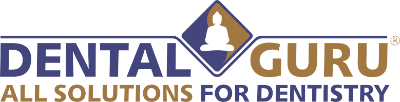Одна из часто применяемых функций – обрезка. Она необходима, если фото получилось недостаточно качественно.

В этом случае выбираем Сrop (элемент кадрирования, обрезка), чтобы с её помощью выделить необходимый участок изображения. После этого достаточно дважды кликнуть левой клавишей мыши, чтобы получить обрезанный фрагмент изображения, который перед этим был выделен.
Рассмотрим пример, когда необходимо выделить изображение зубов и перенести их на изображение улыбки.
На изображении улыбки не виден десневой край, что облегчает процесс моделирования. Нужный фрагмент рисунка выделяется и копируется.

Затем, предварительно открыв второе окно функцией «открыть с помощью», переносим выделенный фрагмент на новое изображение.
Вставленный фрагмент гораздо легче подогнать по размеру, если он прозрачный. Для изменения его прозрачности нужно выбрать функцию Opacity (непрозрачность слоя). Перемещая ползунок, можно подобрать необходимую степень прозрачности.
Затем в разделе Edit необходимо выбрать нужный вид трансформации. Например, функция Scale
(трансформация по размеру) позволяет совмещать зубы практически идеально.
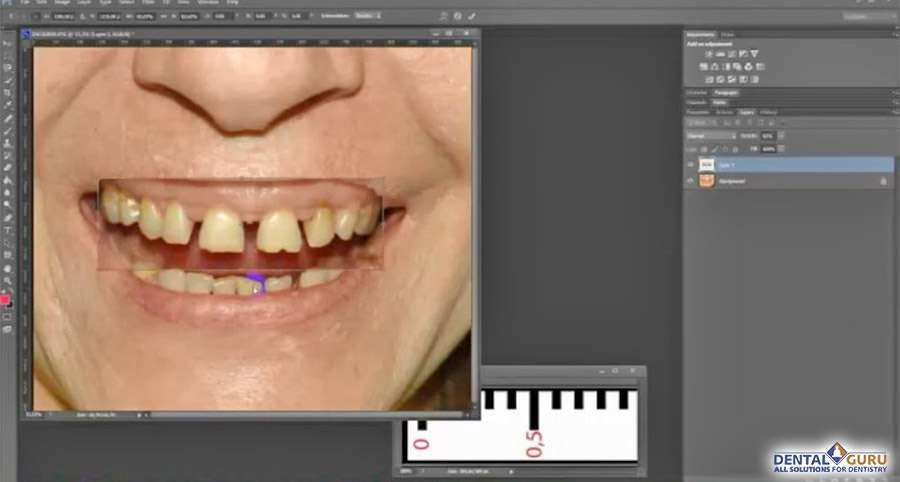
Затем, вернув прозрачность, получаем новое изображение. Полученное изображение зубов можно легко вмонтировать в изображение улыбки.
Если необходимо в процессе моделирования закрыть диастемы, необходимо скопировать изображение измерительной линейки и разместить его на изображении зубов для вычисления параметров золотой пропорции. Подробности есть в первой части вебинара.
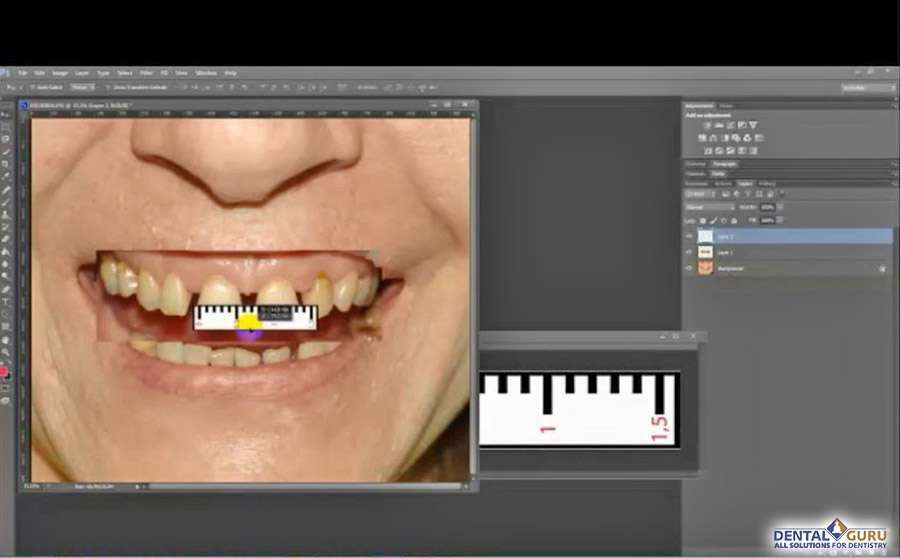
Калибровка производится по переднему резцу.

После этого можно выставлять линии золотой пропорции, как уже было описано в первой части вебинара по данной теме.

Проверить правильность установленных значений можно с помощью функции Ruler tool
(линейка).

Затем необходимо измерить высоту зуба. Соотношение высоты к длине должно быть 80%
(ширина) к 100% (длина). Но, имея дело с диастемами, ширину можно немного увеличить, а длину сократить, чтобы соблюсти нормальные пропорции.
Затем, создав новый слой, можно создать в нем линию губы.

Вернувшись к первому слою, лежащему на бекграунде, начинаем рисовать зубы.
Для этого переходим к функции Lasso (магнитное лассо). Выбрав наиболее хорошо выглядящий зуб, выделяем его с помощью лассо, копируем и устанавливаем на нужном участке изображения. Окончательную подгонку по размеру производим с функциями Transformation (трансформация) и Warp (искажение). Информация о них есть в первой части данного вебинара.

После этого изображение зуба дублируется.

С помощью этих функций можно обработать и остальные зубы.

Обработанные изображения зубов теперь необходимо вписать в изображение рта так, чтобы картинка была реалистичной.
Это легко сделать, стерев выступающие части изображений зубов. Рекомендуется скопировать и сохранить слой, в котором нарисованы зубы, для дальнейшей работы с этим изображением.
Резкие переходы от зубов к губам можно размыть с помощью функции Blur (размытие).

Финальный вариант уже можно демонстрировать пациенту, предварительно доработав цвета и прозрачность зубов.

Желаем успехов в работе!